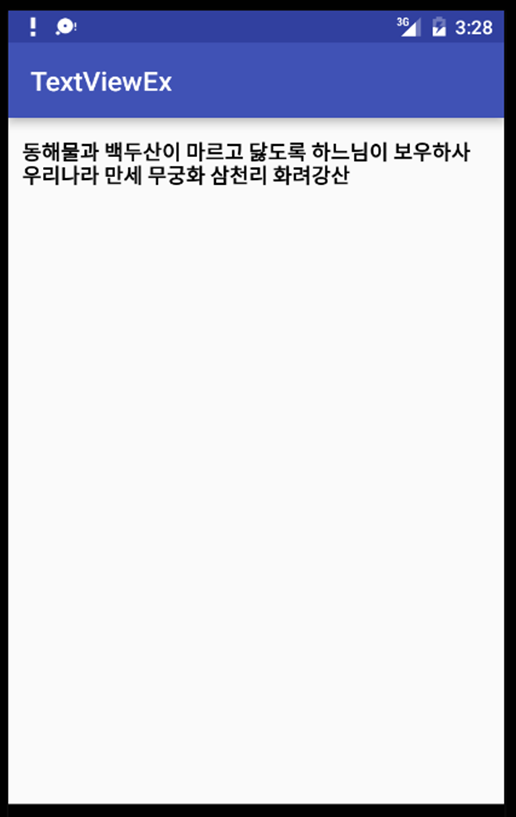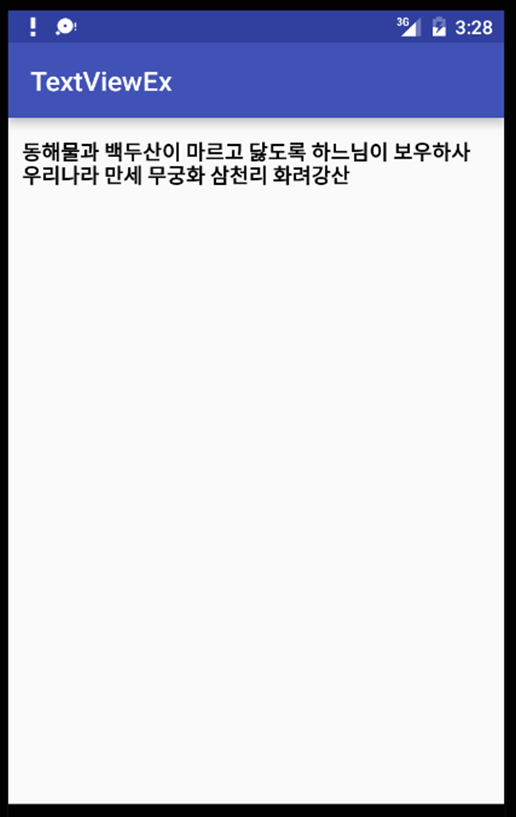어플 모두 로딩시까지 로딩화면 보여주기 (Intro Screen)
아래 포스팅에서 주의할 점은
1. SplashActivity.java 파일에서 레이아웃은 사용하지 않는다는 것.
2. 화면에 출력시킬 drawable 파일에서는 이미지를 보통 1개만 사용 (꽉찬 이미지) 하므로
장치별로 보여줄 이미지를 크기에 맞게 만들어 두어야 합니다.
사용할때는 @mipmap 를 이용합니다.
- @drawable/bg_splash (x)
- @mipmap/bg_splash (o)
* 디렉토리별 화면 크기 (pixel) (\app\src\main\res\)
mipmap-hdpi : 480*800 // 171 px
mipmap-xhdpi : 720*1280 // 256 px
mipmap-xxhdpi : 1080*1920 // 384 px
mipmap-xxxhdpi : 1440*2560 // 512 px (로고가 512px 의 경우 위 주석값으로 맞추면 됨)
위 기준으로 만든 이미지를 각 디렉토리에 넣어둡니다.
=========================
예전에 안드로이드 로딩 화면 구현하기에 대해 포스팅한 적이 있다. 같은 내용에 대해 다시 글을 작성하는 이유는 보다 나은 방법을 알게 되었기 때문이다.
기존의 구현
위의 포스팅을 확인해보면 알겠지만, 기존에 사용했던 방법은 핵심은 로딩 화면에서 Handler.postDelayed를 이용하여 일정 시간의 지연을 주는 것이다. 이러한 구현 방법에 대해 사용자의 입장과 개발자의 입장에서 다시 한번 고민할 필요가 있다.
1. 일정 시간의 기준?
로딩 화면 지연을 위한 ‘일정 시간’의 기준은 없다. 사용자는 로딩 화면이 띄어질 때 무엇을 하고 있는지 알 수 없으며 알고 싶지 않을 수도 있다. 즉, 앱을 실행할 때마다 ‘일정 시간’을 로딩 화면을 보면서 시간 낭비한다고 생각할 수도 있겠다.

2. 안드로이드 앱의 Cold Start?
Cold start란 기기 부팅 후 앱이 처음 실행되거나 시스템에서 종료한 후에 앱을 시작하는 것을 말한다. 안드로이드는 특히 cold start 시동에 약간의 시간이 걸린다. 만약 기존의 방법으로 구현하는 경우, 아래의 이미지와 같이 빈 화면이 먼저 나타나고 나서야 로딩 화면이 보이게 된다.

개선된 구현
개선된 구현의 핵심은 splash activity(로딩 화면)에 대한 layout 파일을 사용하지 않고 background theme를 이용하는 것이다.
샘플 코드: https://github.com/dudmy/blog-sample
-
splash_background.xml
우선 res/drawable 에 XML drawable 파일을 생성한다. 본 파일이 사용자에게 보이는 화면이다.
|
<?xml version="1.0" encoding="utf-8"?> <layer-list xmlns:android="http://schemas.android.com/apk/res/android"> <item android:drawable="@android:color/holo_blue_bright" /> <item> <bitmap android:src="@mipmap/ic_launcher_round" android:gravity="center" /> </item> </layer-list> |
-
values/styles.xml
다음으로는 splash activity의 background를 위한 theme를 만들어준다.
|
<!-- Splash theme. --> <style name="SplashTheme" parent="Theme.AppCompat.NoActionBar"> <item name="android:windowBackground">@drawable/splash_background</item> </style> |
-
SplashActivity.class
더는 기존에 사용되었던 Handler.postDelayed를 이용한 지연이 필요 없다. 그저 로딩 화면에서 해야할 작업들과 끝난 후의 처리만 해주면 된다.
|
public class SplashActivity extends AppCompatActivity { @Override protected void onCreate(@Nullable Bundle savedInstanceState) { super.onCreate(savedInstanceState); Intent intent = new Intent(this, MainActivity.class); startActivity(intent); finish(); } } |
-
AndroidManifest.xml
마지막으로 새로 만든 SplashTheme 스타일을 splash activity의 theme로 등록한다. Splash activity에 대한 layout 파일이 없으므로, 이에 대한 뷰는 theme에서 가져오게 된다.
|
<activity android:name=".SplashActivity" android:theme="@style/SplashTheme"> <intent-filter> <action android:name="android.intent.action.MAIN" /> <category android:name="android.intent.category.LAUNCHER" /> </intent-filter> </activity> |

[출처] http://dudmy.net/android/2017/04/09/improved-loading-screen/
'프로그래밍 > Android (Java)' 카테고리의 다른 글
| Custom Dialog 만들기 (0) | 2019.08.19 |
|---|---|
| 나침반 만들기 (0) | 2019.08.07 |
| 확장자와 어플 연결하기 (0) | 2019.08.05 |
| 여러가지 작업 설정 후 호출하기 (0) | 2019.07.12 |
| 서비스 (service) 가동 여부 확인하기 (0) | 2019.07.12 |